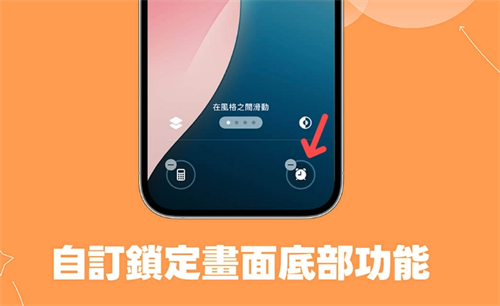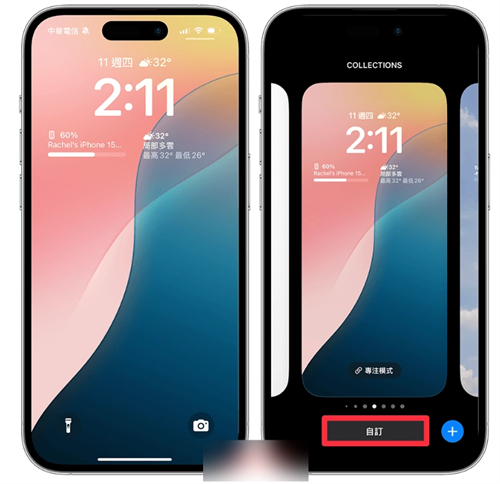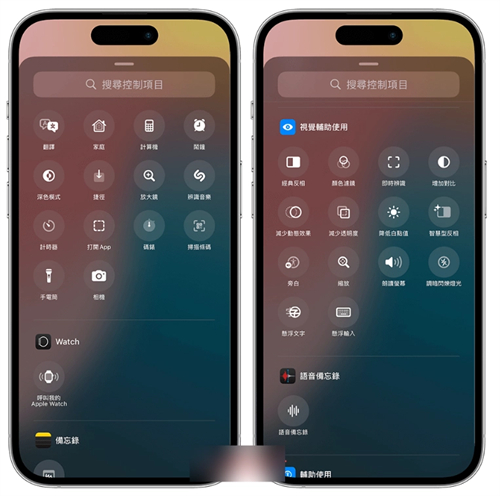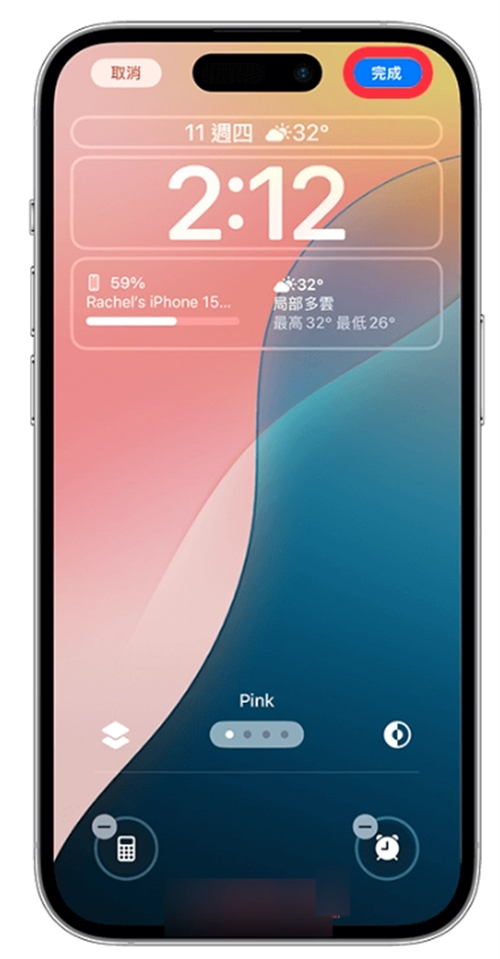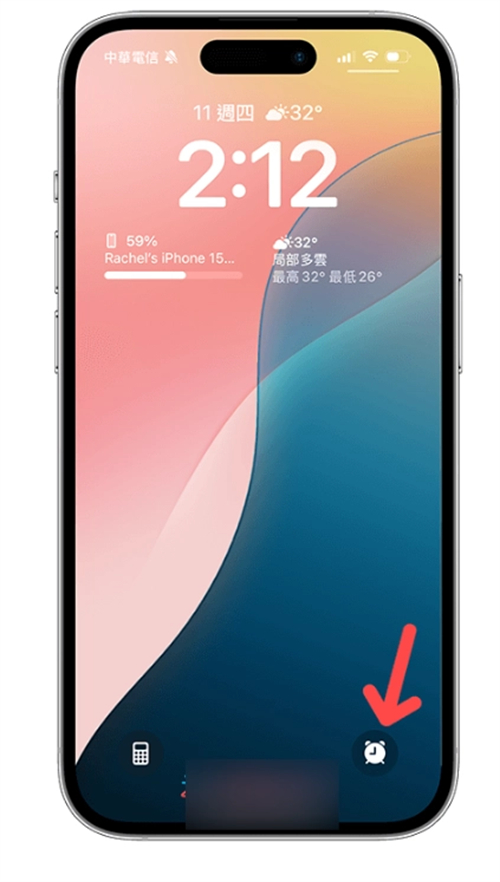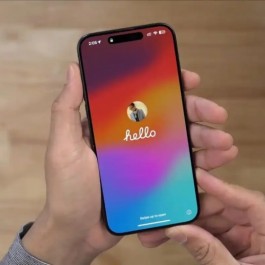苹果在iOS 18版本中支持用户自定义更多iPhone 桌面的个人化设置,像是可变换桌面App 图标色调、隐藏App 名称或将App 隐藏上锁等,其中在“锁定画面”部分,我们终于可以自定义iPhone 锁定画面底部的两个功能了,以往都是万年的相机和手电筒。
但更新到iOS 18 后,用户将可以依照个人偏好更改成其他功能,像是:开启某个App、开启某个捷径或是设置成其他辅助使用功能等,相当弹性。那如果你也想将iPhone 锁定画面相机手电筒更改成其他功能,可以参考本篇教学的方法快速更改啊!
如何在iOS18 中iPhone 锁定画面相机或手电筒改成其他功能?
首先,请务必确保你的iPhone 已更新到iOS 18 版本,这样才能使用这项功能,而目前苹果预计将在2024/09 月左右推出iOS 18 正式版更新。接着,请参考以下步骤更改iPhone 锁定画面底部的两个功能:
1,解锁iPhone 后,回到iPhone 锁定画面上,长按背景空白处。
2,点击选择底部的“自定义”按钮
3,点击选择左边的“锁定画面”。
4,进入iPhone 锁定画面编辑模式后,底部左边和右边预设是手电筒和相机这两个功能,在你想替换的功能上按一下“–”图标,先将原本的移除。
5,底部的该位置会变成空白的,这时候我们再点一下“+”按钮来新增。
6,在控制项目中选择你要放在iPhone 锁定画面底部的功能,目前可以选择很多功能,像是:翻译、计算机、闹钟等等,甚至也能设为开启某一个App 或是执行某个捷径,大家都可以视个人需求设置。
7,设置好之后,点击选择右上角“完成”即可储存。而这个变更只会套用在目前的锁定画面图片上,如果你切换成其他锁定画面的话就需要再设置一次。
8,我们只要在iPhone 锁定画面底部长按该图标,即可快速开启该功能!相当弹性又方便。
总结
虽然苹果很长一段时间都不开启用户自定义锁定画面底部的两个功能,但现在更新到iOS 18 版本后,用户终于可以根据个人偏好自定义喜欢的功能了,不再只限于相机和手电筒,除了快捷功能之外,也能设置成开启App、开启捷径,相当方便。